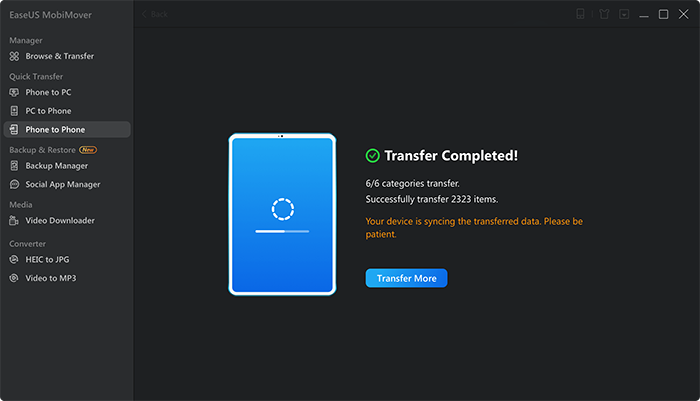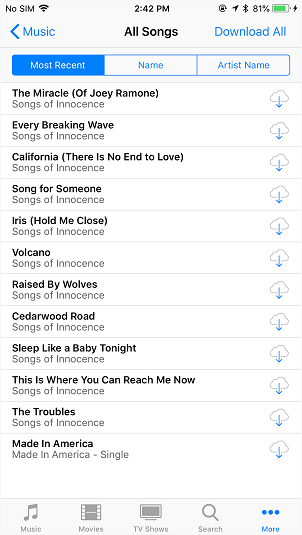Zusammenfassung:
Die Übertragung von Musik ist notwendig, wenn Sie Musik zwischen Ihren Geräten austauschen möchten. Egal, ob Sie Musik vom iPad auf das iPhone oder vom iPhone auf das iPad übertragen möchten, nach dem Lesen dieses Leitfadens werden Sie wissen, wie Sie es tun können.
- Hauptinhalt:
-
🏷️How Musik von iPad zu iPhone/iPhone zu iPad mit iPhone Transfer Software übertragen
-
🏷️How um Musik drahtlos vom iPhone auf das iPad zu übertragen
-
📲Methode 1. AirDrop Musik vom iPhone auf das iPad
-
🍏Methode 2. Übertragen von Musik vom iPad auf das iPhone mit Apple Music
-
💻Methode 3. Musik vom iPhone auf das iPad über den iTunes Store übertragen
-
🗃️Method 4. Drahtlose Übertragung von Musik vom iPhone auf das iPad mithilfe von File-Sharing-Diensten
- 🏷️The Unterm Strich
- 🏷️FAQs wie man Musik vom iPad auf das iPhone überträgt
- 1. Wie kann ich meine Musikbibliothek vom iPad auf das iPhone übertragen?
- 2. Wie übertrage ich Musik vom iPad auf das iPhone ohne Computer?
- 3. Warum wird meine Musikbibliothek nicht mit meinem iPhone synchronisiert?
Egal, ob Sie Musik vom iPad auf das iPhone oder vom iPhone auf das iPad übertragen möchten, die Lösungen sind dieselben. Im Allgemeinen können Sie AirDrop, iPhone-Übertragungssoftware, Dropbox und Apple Music verwenden, um Musik zwischen Ihren iDevices zu teilen oder zu übertragen. Je nach Ihren Bedürfnissen und den Ihnen zur Verfügung stehenden Tools ist die beste Lösung für Sie unterschiedlich. Lies weiter, um die detaillierten Tipps zu lesen und wende den an, der dir am besten gefällt, um Musik ganz einfach von deinem iPhone auf dein iPad oder von deinem iPad auf dein iPhone zu übertragen.
| Tipps |
Effektivität |
Schwierigkeitsgrad |
| 🎯EaseUSMobiMover
|
Es hilft dabei, die gesamte Musik vom iPad auf das iPhone oder umgekehrt auf einmal zu übertragen oder bestimmte Dateien zu übertragen, die du ausgewählt hast. |
Super einfach |
| 📲AirDrop |
Es ermöglicht die Übertragung der Songdaten zwischen zwei iDevices, wenn Bluetooth und Wi-Fi aktiviert sind. |
Einfach |
| 🍏AppleMusic
|
Es ermöglicht Ihnen, Musik zwischen Ihren Geräten zu synchronisieren, indem Sie Sync Library auf dem iPhone und iPad aktivieren. |
Einfach |
| 💻iTunesStore
|
Damit können Sie im iTunes Store gekaufte Musik ohne Kabelverbindung übertragen. |
Einfach |
| 🗃️File Gemeinsame Nutzung von Diensten |
Es hilft, Musik vom iPhone auf das iPad drahtlos über Wi-Fi zu übertragen. |
Mäßig |
🏷️How Musik von iPad zu iPhone/iPhone zu iPad mit iPhone Transfer Software übertragen
Unterstützt auch: Fotos, Videos, Klingeltöne, Kontakte, Bücher und mehr
Die einfachste Möglichkeit, Musik zwischen einem iPad und einem iPhone zu übertragen, ist die Verwendung einer iPhone-Übertragungssoftware wie EaseUS MobiMover. Damit können Sie Musik, Klingeltöne, Fotos, Videos und mehr zwischen zwei iDevices oder zwischen einem iPhone/iPad/iPod und einem Computer übertragen.
Egal, ob Sie Musik vom iPad auf das iPhone übertragen wollen oder Lieder vom iPhone auf das iPad, es wird Ihnen helfen. Da es außerdem die Funktion eines Video- und Audio-Downloaders hat, können Sie es auch verwenden, um Online-Video- oder Audiodateien auf Ihren Computer oder Ihr iDevice herunterzuladen, indem Sie seine URL verwenden. Lesen Sie die Anleitung zum Herunterladen von Musik von SoundCloud für weitere Details.
Um Musik vom iPad auf das iPhone oder umgekehrt zu übertragen:
Schritt 1. Verbinden Sie Ihr iPhone und iPad mit Ihrem Computer und starten Sie EaseUS MobiMover.
Tippen Sie auf beiden iDevices auf "Vertrauen" und klicken Sie bei EaseUS MobiMover auf "Zulassen", damit diese Software auf Ihr iPhone und iPad zugreifen kann.
Klicken Sie auf "Telefon zu Telefon" und legen Sie die Übertragungsrichtung zwischen iPhone und iPad fest, z. B. Übertragung von "iPhone" zu "EaseUS". Klicken Sie dann auf "Weiter", um fortzufahren.
Schritt 2. Wählen Sie "Musik" auf Ihrem iPhone oder iPad.
EaseUS MobiMover lädt und wählt automatisch alle unterstützten Dateien auf Ihrem iPhone oder iPad aus.
Schritt 3. Klicken Sie auf "Übertragen", um den Übertragungsprozess zu starten und Musik vom iPad auf das iPhone oder umgekehrt zu übertragen.
Wenn der Vorgang abgeschlossen ist, öffnen Sie die Musik-App auf dem Zielgerät und Sie können die übertragene Musik abspielen.
Sie können auch diese Anleitung zum Übertragen von Daten von iPad zu iPad anwenden, wenn Sie Dateien zwischen iPads übertragen möchten.
🏷️How um Musik drahtlos vom iPhone auf das iPad zu übertragen
Wenn Sie keinen Computer oder kein USB-Kabel zur Verfügung haben, können Sie Musik auch drahtlos vom iPhone auf das iPad übertragen. Um Musik ohne Computer vom iPad auf das iPhone zu übertragen, können Sie Musik über AirDrop freigeben, Musik über Apple Music/iTunes Store synchronisieren oder Musik über cloudbasierte Dienste wie Dropbox kopieren.
📲Methode 1. AirDrop Musik vom iPhone auf das iPad
AirDrop ist ein integrierter Dateifreigabedienst, der sowohl auf dem iPhone als auch auf dem iPad verfügbar ist, sodass Sie damit Songs drahtlos zwischen Ihren Geräten austauschen können. Deshalb können Sie damit auch Fotos ohne iCloud vom iPhone auf das iPad übertragen.
Wenn Sie jedoch mit AirDrop Musik von einem iPhone auf ein iPad oder von einem iPad auf ein iPhone übertragen, geben Sie eigentlich nur die Informationen über den Song weiter, nicht die Musikdatei. Außerdem muss der freigegebene Titel in Apple Music enthalten sein, und um Musik auf dem Zielgerät zu hören, müssen Sie sicherstellen, dass Sie Apple Music auch auf diesem iPhone/iPad abonniert haben.
Wenn Sie also die Musikdateien und nicht den Link zu den Songs übertragen möchten, sollten Sie die Musik nicht per AirDrop vom iPhone auf das iPad oder umgekehrt übertragen. Folgen Sie stattdessen den Schritten in Teil 1, um Musik zwischen Ihrem iPhone und iPad zu kopieren.
Um Musik per AirDrop vom iPhone auf das iPad oder umgekehrt zu übertragen:
Schritt 1. Aktivieren Sie AirDrop auf Ihrem iPhone und iPad.
Schritt 2. Rufen Sie auf dem Quellgerät die Musik-App auf und spielen Sie den Titel ab, den Sie übertragen möchten.
Schritt 3. Klicken Sie auf die Option "Mehr" und wählen Sie "Song freigeben".
Schritt 4. Tippen Sie auf "AirDrop" und wählen Sie den Namen des Zielgeräts.
Schritt 5. Klicken Sie auf dem Ziel-iPhone oder -iPad auf "Akzeptieren", um den Link zu erhalten.
![Musik per AirDrop vom iPhone auf das iPad übertragen]()
🍏Methode 2. Übertragen von Musik vom iPad auf das iPhone mit Apple Music
Wenn Sie auf beiden Geräten dieselbe Apple ID verwenden und Apple Music abonniert haben, können Sie Musik zwischen Ihren Geräten synchronisieren, indem Sie die Funktion "Bibliothek synchronisieren" auf dem iPhone und iPad aktivieren.
Musik vom iPhone auf das iPad übertragen:
Schritt 1. Rufen Sie sowohl auf dem iPhone als auch auf dem iPad die App "Einstellungen" auf.
Schritt 2. Tippen Sie auf "Musik".
Schritt 3. Schalten Sie "iCloud-Musikbibliothek" oder "Bibliothek synchronisieren" ein.
![Übertragen von Musik vom iPad auf das iPhone über Apple Music]()
💻Methode 3. Musik vom iPhone auf das iPad über den iTunes Store übertragen
Wenn die Musik, die Sie weitergeben möchten, im iTunes Store gekauft wurde, können Sie Musik vom iPad auf das iPhone oder umgekehrt übertragen, ohne eine Kabelverbindung herzustellen. Ähnlich wie bei der Verwendung von Apple Music müssen Sie sicherstellen, dass Sie auf dem iPhone und dem iPad dieselbe Apple ID verwenden.
Um Musik vom iPhone auf das iPad oder umgekehrt über den iTunes Store zu übertragen:
Schritt 1. Öffnen Sie auf dem Ziel-iPhone oder -iPad den iTunes Store.
Schritt 2. Gehen Sie zu "Weitere" > "Gekauft" und wählen Sie "Musik" > "Nicht auf diesem iPhone".
Schritt 3. Tippen Sie auf "Alle Lieder" und klicken Sie auf "Alle laden", um alle Lieder auf Ihr iPhone/iPad zu laden. Mit iTunes hilft es Ihnen auch, Musik von iTunes auf das iPhone zu übertragen.
![Übertragen von Musik vom iPad auf das iPhone über den iTunes Store]()
🗃️Method 4. Drahtlose Übertragung von Musik vom iPhone auf das iPad mithilfe von File-Sharing-Diensten
Cloud-basierte Dienste ermöglichen auch die drahtlose Übertragung von Musik vom iPhone auf das iPad über Wi-Fi. Wenn Sie Musik drahtlos vom iPad auf das iPhone übertragen möchten, ohne ein Apple Music-Abonnement zu haben, ist die Nutzung eines solchen Dienstes eine gute Wahl. Mit der Dropbox-App für iOS können Sie zum Beispiel Musik über Wi-Fi vom iPhone auf das iPad übertragen.
Um einen Cloud-Speicherdienst zu nutzen, müssen Sie sicherstellen, dass genügend Speicherplatz für die freizugebenden Inhalte vorhanden ist und Sie auf den Geräten dasselbe Konto verwenden.
🏷️The Unterm Strich
Dies sind die gängigen Lösungen, um Musik vom iPad auf das iPhone oder umgekehrt zu übertragen. Egal, ob Sie Musik vom iPad auf das iPhone ohne Computer oder mit einem USB-Kabel übertragen möchten, Sie wissen jetzt, wie Sie es machen können.
Manche denken vielleicht, dass es auch möglich ist, Musik mit iTunes vom iPhone auf das iPad zu übertragen. Tatsächlich ist das Übertragen von Musik zwischen iPhone und iPad mit iTunes eine indirekte Lösung. Das liegt daran, dass Sie eine Sicherungskopie des Quellgeräts erstellen und dann das Zielgerät aus der Sicherungskopie wiederherstellen müssen, um die Datenübertragung abzuschließen. Dabei werden auch alle anderen Arten von Inhalten auf Ihrem Gerät kopiert. Die Verwendung von iTunes wird daher nicht empfohlen.
🏷️FAQs wie man Musik vom iPad auf das iPhone überträgt
Hier finden Sie einige häufig gestellte Fragen, die Ihnen weiterhelfen sollen:
1. Wie kann ich meine Musikbibliothek vom iPad auf das iPhone übertragen?
Du kannst die Synchronisationsbibliothek auf deinem iPhone oder iPad in den Einstellungen aktivieren. Stellen Sie außerdem sicher, dass die Apple ID, die Sie für den Zugriff auf Ihr Apple Music-Abonnement verwenden, auf Ihrem iPhone oder iPad angemeldet ist.
2. Wie übertrage ich Musik vom iPad auf das iPhone ohne Computer?
Ohne Computer können Sie Musik mit AirDrop, Apple Music und iTunes Store übertragen oder Musik mit Cloud-basierten Diensten wie Dropbox kopieren.
3. Warum wird meine Musikbibliothek nicht mit meinem iPhone synchronisiert?
Vielleicht haben Sie die Sync Library nicht auf allen Ihren Geräten aktiviert und sich mit derselben Apple ID angemeldet, die Sie auch für Apple Music verwenden.